Palavras-chave populares
Categorias
Total Resultados
Nenhum registro encontrado
Modificar manualmente a atribuição de variantes
Tabela de conteúdo
Curto e agradável
Você pode alterar manualmente sua alocação para uma variante de teste por meio da sessão ou do armazenamento local para exibir a variante original ou outra variante.
Por que alterar a atribuição de variantes?
Assim que um experimento estiver ativo, você será automaticamente atribuído a uma variante, como qualquer outro visitante. Mas não se preocupe, você pode alterar essa atribuição manualmente a qualquer momento. Assim, você mesmo pode decidir qual variante será exibida para você.
Modificar atribuição de variantes
Verificar a configuração do teste AB
Você pode alterar facilmente sua atribuição de variantes no navegador em apenas algumas etapas. Tudo o que você precisa fazer é ajustar uma entrada na sessão ou no armazenamento local, dependendo da configuração que você tem em seu Configuração de testes A/B que você escolheu.
Portanto, verifique se a configuração do teste A/B está definida como sessão ou armazenamento local. Você precisará ajustar isso em seu navegador de acordo.
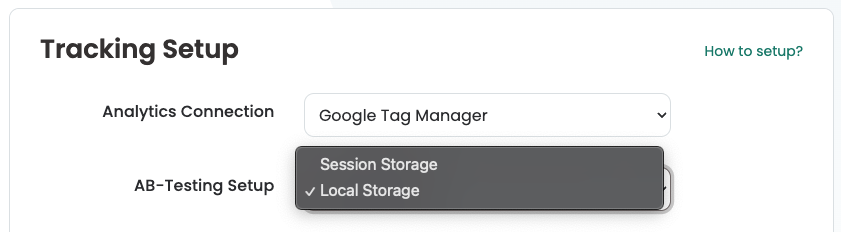
Observação importante:
Se sua configuração de rastreamento estiver definida para armazenamento em sessão, você será atribuído a uma variante para cada nova sessão do navegador. Dessa forma, sua atribuição manual poderá ser diferente novamente em uma nova sessão.
Sessão aberta/armazenamento local
Agora, vá para a página em que o experimento está sendo realizado. Para alterar a entrada no armazenamento correspondente, primeiro abra o console do desenvolvedor no seu navegador. Recomendamos que você use o Chrome para isso.
- Basta pressionar a tecla F12 ou clicar com o botão direito do mouse na página e selecionar "Examinar".
- Em seguida, vá para a guia "Application" (Aplicativo). Se ela não estiver diretamente visível, clique no símbolo >> para exibir outras opções.
- Na coluna da esquerda, você encontrará um menu suspenso para a sessão ou o armazenamento local. Abra o que está definido em sua configuração de rastreamento.
- Em seguida, clique no URL de seu site que é exibido abaixo.
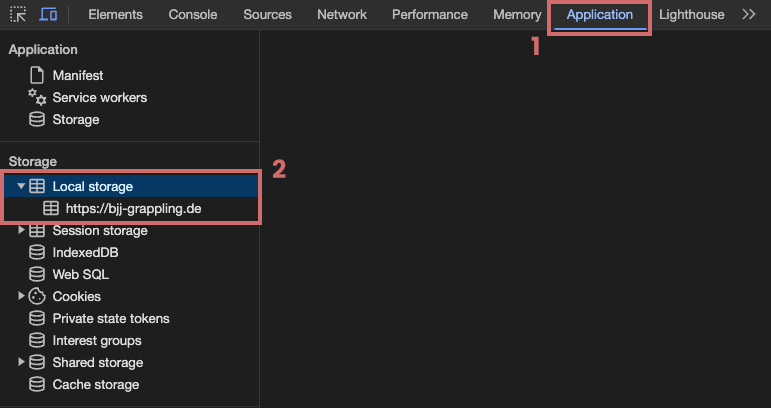
Encontre experimentos em armazenamento
Para localizar a entrada específica do experimento cuja atribuição de variantes você deseja alterar, basta usar o ID do experimento na barra de pesquisa.
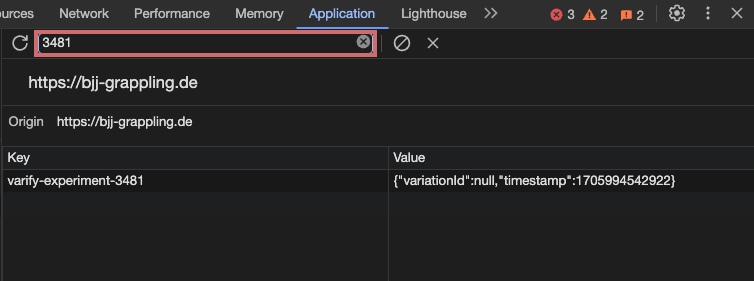
Modificar entrada de armazenamento
Agora você pode alterar o valor na coluna "Value" diretamente para "variationId:" para ajustar sua atribuição de variantes. (clique duas vezes)
- Digite o ID da variante ao qual você deseja ser atribuído.
- Se você quiser retornar à variante original, basta inserir o valor zero em.
Depois de fazer a alteração, salve a personalização (pressione Enter) para ativar a nova atribuição. Se você recarregar a página, deverá ver a variante à qual se atribuiu.
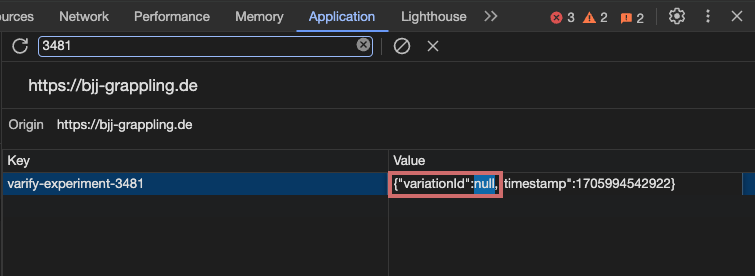
Primeiros passos
Integrações de rastreamento e análise da Web
- Rastreamento com a Varify
- Integração manual do rastreamento do Google Tag Manager
- Integração automática do rastreamento GA4
- Integração do Shopify Custom Pixel via Google Tag Manager
- Rastreamento da Shopify
- BigQuery
- Análises PostHog
- Matomo - Integração via Matomo Tag Manager
- Integração com o etracker
- Integração com o Piwik Pro
- Consentimento - Rastreamento via consentimento
- Configurações avançadas
- Rastreamento com a Varify
- Integração manual do rastreamento do Google Tag Manager
- Integração automática do rastreamento GA4
- Integração do Shopify Custom Pixel via Google Tag Manager
- Rastreamento da Shopify
- BigQuery
- Análises PostHog
- Matomo - Integração via Matomo Tag Manager
- Integração com o etracker
- Integração com o Piwik Pro
- Consentimento - Rastreamento via consentimento
- Configurações avançadas
Criar experimento
Direcionamento
Relatórios e avaliação
- Avaliação do GA4 no Varify.io
- BigQuery
- Segmentar e filtrar relatórios
- Compartilhar relatório
- Avaliação baseada no público no GA4
- Avaliação baseada em segmentos no GA 4
- PostRastreamento de porcos
- Exportação dos resultados do experimento da Varify
- Matomo - Análise de resultados
- Avaliação do etracker
- Calcular a significância
- Eventos de clique personalizados
- Avaliar eventos personalizados em relatórios exploratórios
- GA4 - Rastreamento entre domínios
- Avaliação do GA4 no Varify.io
- BigQuery
- Segmentar e filtrar relatórios
- Compartilhar relatório
- Avaliação baseada no público no GA4
- Avaliação baseada em segmentos no GA 4
- PostRastreamento de porcos
- Exportação dos resultados do experimento da Varify
- Matomo - Análise de resultados
- Avaliação do etracker
- Calcular a significância
- Eventos de clique personalizados
- Avaliar eventos personalizados em relatórios exploratórios
- GA4 - Rastreamento entre domínios
Editor visual
- Intensificador de campanha: Seta para cima
- Intensificador de campanha: Camada de intenção de saída
- Reforço de campanha: barra de informações
- Reforço de campanha: Notificação
- Impulsionador de campanha: Barra USP
- Adicionar destino do link
- Modo de navegação
- Seletor personalizado
- Editar conteúdo
- Editar texto
- Mover elementos
- Ocultar elemento
- Inserção de palavras-chave
- Teste de redirecionamento e divisão de URL
- Remover elemento
- Substituir imagem
- Alternador de dispositivos responsivo
- Alterações de estilo e layout
- Intensificador de campanha: Seta para cima
- Intensificador de campanha: Camada de intenção de saída
- Reforço de campanha: barra de informações
- Reforço de campanha: Notificação
- Impulsionador de campanha: Barra USP
- Adicionar destino do link
- Modo de navegação
- Seletor personalizado
- Editar conteúdo
- Editar texto
- Mover elementos
- Ocultar elemento
- Inserção de palavras-chave
- Teste de redirecionamento e divisão de URL
- Remover elemento
- Substituir imagem
- Alternador de dispositivos responsivo
- Alterações de estilo e layout